วิธีเรียกคืนอีเมลที่ส่งบน iOS 16

เมื่ออัปเกรดเป็น iOS 16 แอป Mail บน iOS 16 จะได้รับการอัปเดตด้วยความสามารถในการเรียกคืนอีเมลเมื่อส่งตามเวลาที่เลือกได้

หากต้องการย้อนกลับไปดู 1 ปีของการฟังเพลงบน Apple Music ฟีเจอร์ Apple Music Replay 2023 จะสรุปเวลาทั้งหมดที่คุณใช้ไปกับการฟังเพลง เพลงไหนที่คุณฟังบ่อยในแอป และศิลปินคนไหนที่เราฟังบ่อย ๆ บนแอปเปิ้ลมิวสิค โดยพื้นฐานแล้วฟีเจอร์ Apple Music Replay 2023 ค่อนข้างคล้ายกับSpotify Wrapped 2023 ด้านล่างนี้เป็นคำแนะนำในการรับชม Apple Music Replay 2023
วิธีรับชม Apple Music Replay 2023
ขั้นตอนที่ 1:
ก่อนอื่นคุณต้องตรวจสอบว่าตัวเลือก ใช้ประวัติการฟัง ถูกเปิดใช้งานบนโทรศัพท์ของคุณหรือไม่ ไปที่การตั้งค่า เลือกเพลง จากนั้นเปิดใช้งานใช้ประวัติการฟังเพื่อใช้ประวัติการฟังเพลงในแอปพลิเคชัน
ขั้นตอนที่ 2:
จากนั้น ผู้ใช้จะเข้าถึงเว็บไซต์ด้านล่างเพื่อเข้าถึงลิงก์ด้านล่าง
ตอนนี้คลิกกระโดดเพื่อดำเนินการต่อ จากนั้นป้อน Apple ID ของคุณเพื่อเข้าถึง
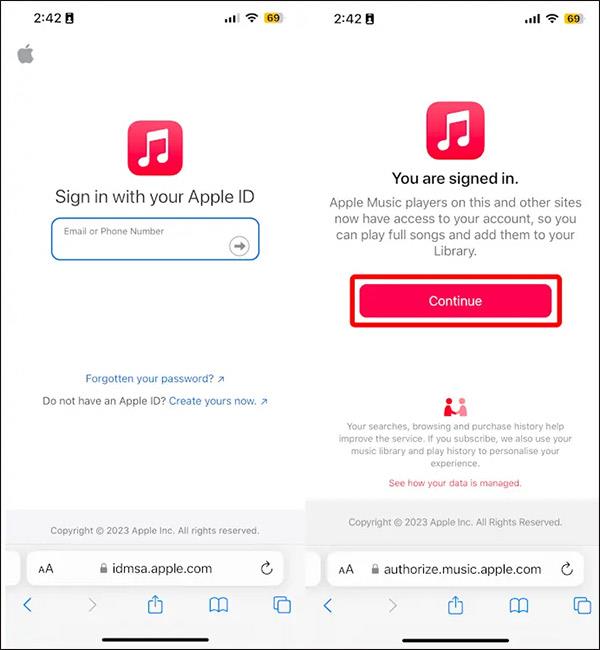
ขั้นตอนที่ 3:
จากนั้น ผู้ใช้คลิกที่ Play Your Highlight Reelจากนั้นคุณจะเห็นสถิติการฟังเพลงทั้งหมดที่ดำเนินการโดย Apple Music Replay 2023
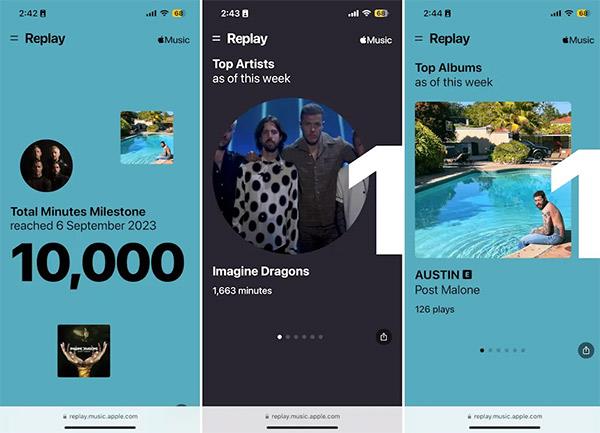
ขั้นตอนที่ 4:
หากต้องการฟังเพลงโปรดของคุณอีกครั้ง ให้เลื่อนลงด้านล่างแล้วคลิกเปิดใน Apple Musicจากนั้นคุณจะถูกนำไปที่แอพ Apple Music บนอุปกรณ์ iPhone ของคุณ ที่นี่คุณจะเห็นเพลย์ลิสต์ Replay 2023ที่แสดงพร้อมกับเพลง
แตะไอคอนเครื่องหมายบวกที่มุมขวาบนเพื่อเพิ่มเพลย์ลิสต์ลงใน Apple Music Library
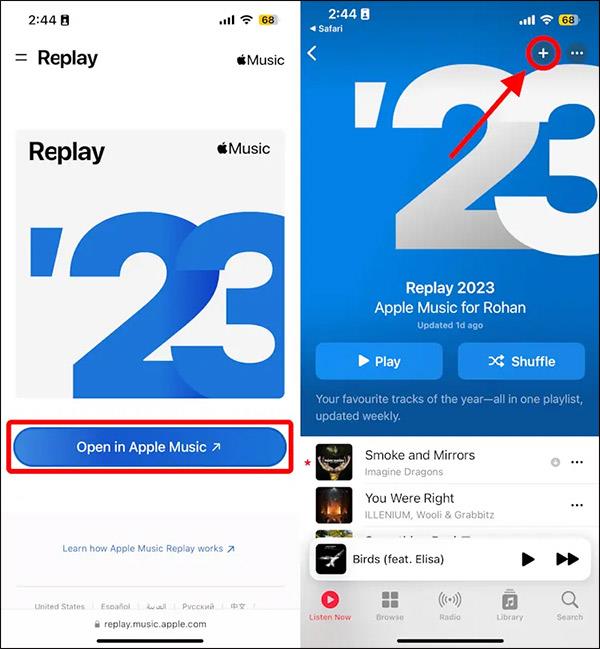
เพื่อให้เราตรวจสอบเพลย์ลิสต์หรือแชร์เพลย์ลิสต์ Apple Music Replay 2023 กับผู้อื่นได้ง่ายขึ้น
เมื่ออัปเกรดเป็น iOS 16 แอป Mail บน iOS 16 จะได้รับการอัปเดตด้วยความสามารถในการเรียกคืนอีเมลเมื่อส่งตามเวลาที่เลือกได้
iOS 16 มีคุณสมบัติมากมายในการปรับแต่งหน้าจอล็อคของ iPhone และรูปภาพหน้าจอล็อกของ iPhone ยังมีตัวเลือกให้ครอบตัดรูปภาพได้โดยตรง ปรับพื้นที่รูปภาพได้ตามต้องการ
คุณเจลเบรค iPhone ของคุณสำเร็จแล้วหรือยัง? ยินดีด้วย ก้าวที่ยากที่สุดจบลงแล้ว ตอนนี้คุณสามารถเริ่มการติดตั้งและใช้การปรับแต่งเล็กน้อยเพื่อสัมผัสประสบการณ์ iPhone ของคุณอย่างที่ไม่เคยมีมาก่อน
สำหรับผู้ที่คุ้นเคยกับปุ่มโฮมบน iPhone เวอร์ชันก่อน ๆ บางทีการเปลี่ยนไปใช้หน้าจอแบบขอบจรดขอบอาจทำให้สับสนเล็กน้อย ต่อไปนี้คือวิธีใช้ iPhone ของคุณโดยไม่มีปุ่มโฮม
แม้ว่าสไตลัสนี้มีรูปลักษณ์ที่เรียบง่าย แต่ก็มี "คุณสมบัติมากมาย" และความสะดวกสบายเมื่อจับคู่กับ iPad
Passkeys มุ่งหวังที่จะกำจัดการใช้รหัสผ่านบนเว็บ แม้ว่าสิ่งนี้อาจฟังดูน่าสนใจ แต่ฟีเจอร์ Passkeys ของ Apple ก็มีข้อดีและข้อเสีย
แอปพลิเคชั่น Files บน iPhone เป็นแอปพลิเคชั่นจัดการไฟล์ที่มีประสิทธิภาพพร้อมคุณสมบัติพื้นฐานครบครัน บทความด้านล่างนี้จะแนะนำให้คุณสร้างโฟลเดอร์ใหม่ใน Files บน iPhone
ปรากฎว่า iOS 14 ไม่ใช่สาเหตุโดยตรงที่ทำให้แบตเตอรี่ iPhone ร้อนเกินไปและทำให้แบตเตอรี่หมด
App Library หรือ Application Library เป็นยูทิลิตี้ที่ผู้ใช้ iPhone ค่อนข้างคุ้นเคยอยู่แล้ว แต่เปิดตัวบน iPad ผ่าน iPadOS 15 เท่านั้น
เพื่อช่วยให้ผู้ใช้ค้นหาสถานที่บน Google Maps ได้อย่างง่ายดาย แอปพลิเคชันเวอร์ชันล่าสุดได้เพิ่มฟีเจอร์เพื่อสร้างวิดเจ็ต Google Maps บนหน้าจอ iPhone








